如何在Ai中设置文字的投影效果
有的小伙伴在制作文字时,为了使文字看起来更加有空间感,因此想要设置投影效果,但是却不知道如何设置,那么小编就来为大家介绍一下吧。
具体如下:
1. 第一步,双击或者右击打开Ai软件,接着点击左上角的文件选项,然后新建一个任意大小的文档,并根据自己的需求,来设置相关的属性。
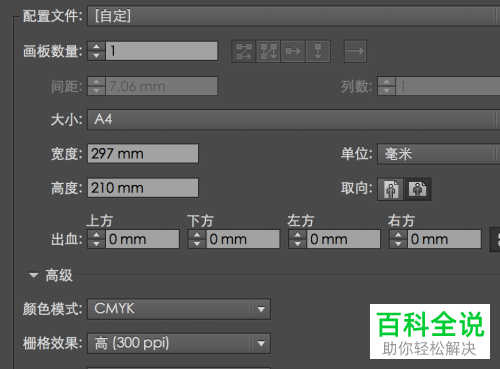
2. 第二步,点击工具栏中的矩形工具,接着在画布中制作出一个矩形当的文字背景。
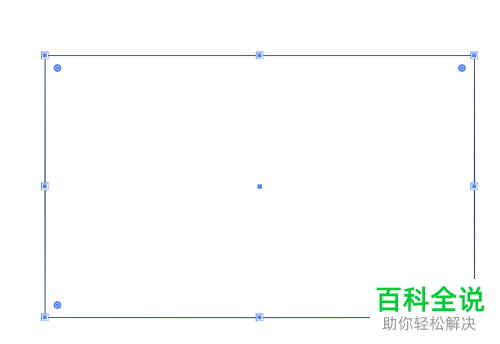
3. 第三步,我们可以更换矩形的填充色,来增加观察的阴影,小编想要在这儿提醒一下,最好不要选择黑色或者白色。
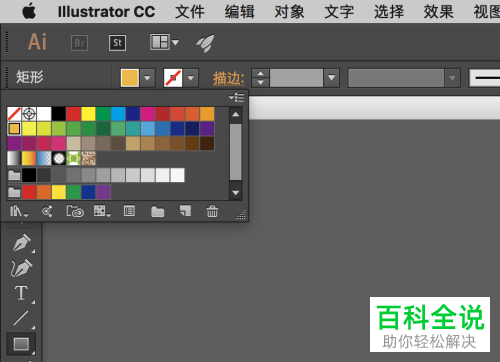
4. 第四步,点击左侧工具栏中的文本工具,接着在画布中创建想要的文本,然后调整好文本的位置和大小。

5. 第五步,点击页面顶部的效果选项,点击点击风格化右边的箭头。
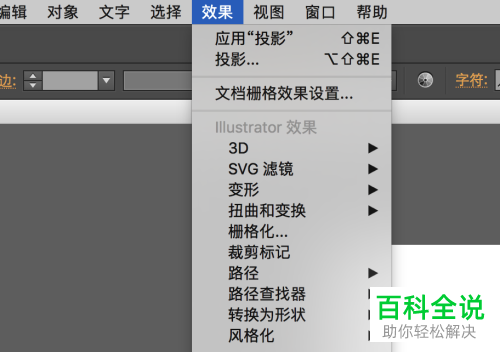
6.第六步,在下图所示的风格化窗口中,点击投影选项。

7. 第七步,我们可以看到如下图所示的投影属性设置窗口,根据自己的需求,来调整投影模式、不透明度、位置等参数,勾选预览左边的复选框,就可以实时观察自己设置的投影效果了。
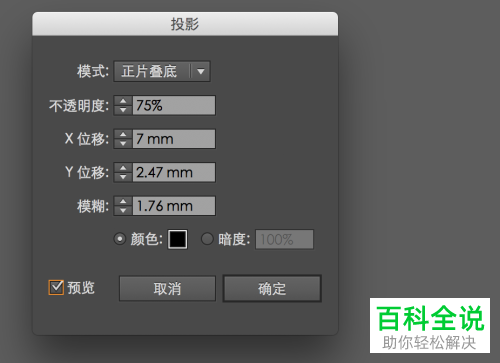
8. 第八步,如果想要设置阴影的颜色,那么点击颜色右边的色块,来更改自己想要的颜色。

以上就是如何在Ai中设置文字的投影效果的方法。
赞 (0)

